多媒体教室综合演示平台的使用
如何使用多媒体教室
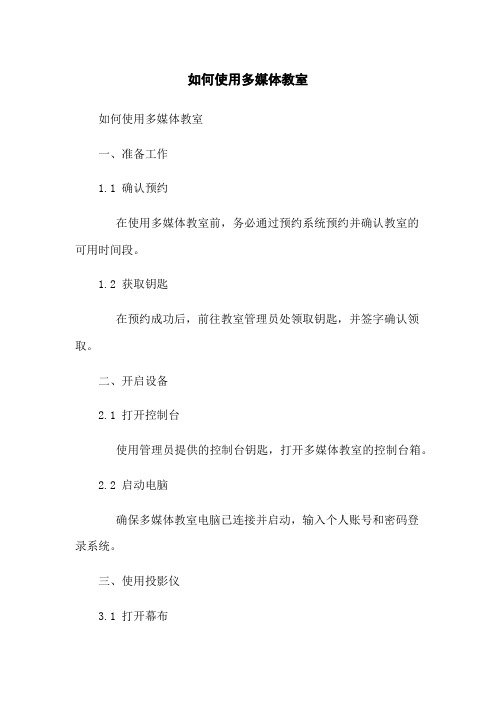
如何使用多媒体教室如何使用多媒体教室一、准备工作1.1 确认预约在使用多媒体教室前,务必通过预约系统预约并确认教室的可用时间段。
1.2 获取钥匙在预约成功后,前往教室管理员处领取钥匙,并签字确认领取。
二、开启设备2.1 打开控制台使用管理员提供的控制台钥匙,打开多媒体教室的控制台箱。
2.2 启动电脑确保多媒体教室电脑已连接并启动,输入个人账号和密码登录系统。
三、使用投影仪3.1 打开幕布在控制台上找到幕布控制按钮,按下按钮将幕布放下。
3.2 打开投影仪电源使用投影仪遥控器,按下电源按钮,等待投影仪启动。
(一般需要几秒钟的时间)3.3 调整投影使用投影仪遥控器的调整按钮,将投影调整至合适的位置和大小。
四、使用音响设备4.1 打开音响电源在控制台上找到音响电源按钮,按下按钮将音响设备启动。
4.2 调整音量使用音响设备上的音量旋钮,根据需要调整音量大小。
五、使用其他设备5.1 DVD播放器将DVD放入DVD播放器中,并使用播放器遥控器操作播放、暂停等功能。
5.2 VCR播放器连接VCR播放器与投影仪,使用遥控器控制VCR播放。
5.3 流媒体播放器将流媒体设备与投影仪连接,使用遥控器或方式应用控制播放器的功能。
六、结束使用6.1 关闭音响在使用完毕后,将音响设备的电源关闭。
6.2 关闭投影仪使用投影仪遥控器,按下电源按钮,等待投影仪关闭。
6.3 收起幕布在控制台上找到幕布控制按钮,按下按钮将幕布收起。
6.4 关闭电脑退出所有应用程序后,电脑系统的关机按钮,等待系统自动关机。
6.5 锁好门窗离开多媒体教室前,确保教室的门窗已经关闭并锁好。
本文档涉及附件:附件1:控制台钥匙签字确认表格本文所涉及的法律名词及注释:●预约系统:指用于预约教室或其他场地的在线系统,用于管理和安排资源的使用。
●幕布:用于投影仪投影的展示屏,使用时需将其打开或收起。
●投影仪:一种用于将图像或影像投射到幕布上的设备。
●控制台:指多媒体教室中用于放置电脑和其他设备的专用台面。
多媒体教室操作步骤讲述
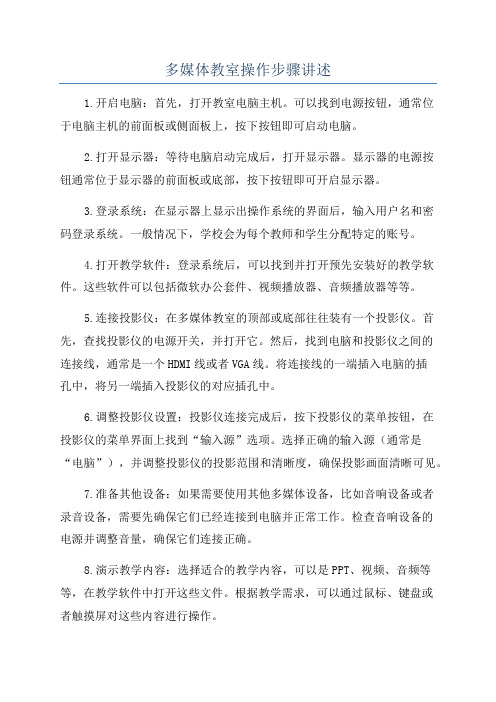
多媒体教室操作步骤讲述1.开启电脑:首先,打开教室电脑主机。
可以找到电源按钮,通常位于电脑主机的前面板或侧面板上,按下按钮即可启动电脑。
2.打开显示器:等待电脑启动完成后,打开显示器。
显示器的电源按钮通常位于显示器的前面板或底部,按下按钮即可开启显示器。
3.登录系统:在显示器上显示出操作系统的界面后,输入用户名和密码登录系统。
一般情况下,学校会为每个教师和学生分配特定的账号。
4.打开教学软件:登录系统后,可以找到并打开预先安装好的教学软件。
这些软件可以包括微软办公套件、视频播放器、音频播放器等等。
5.连接投影仪:在多媒体教室的顶部或底部往往装有一个投影仪。
首先,查找投影仪的电源开关,并打开它。
然后,找到电脑和投影仪之间的连接线,通常是一个HDMI线或者VGA线。
将连接线的一端插入电脑的插孔中,将另一端插入投影仪的对应插孔中。
6.调整投影仪设置:投影仪连接完成后,按下投影仪的菜单按钮,在投影仪的菜单界面上找到“输入源”选项。
选择正确的输入源(通常是“电脑”),并调整投影仪的投影范围和清晰度,确保投影画面清晰可见。
7.准备其他设备:如果需要使用其他多媒体设备,比如音响设备或者录音设备,需要先确保它们已经连接到电脑并正常工作。
检查音响设备的电源并调整音量,确保它们连接正确。
8.演示教学内容:选择适合的教学内容,可以是PPT、视频、音频等等,在教学软件中打开这些文件。
根据教学需求,可以通过鼠标、键盘或者触摸屏对这些内容进行操作。
9.控制投影画面:当教学内容准备好后,确保投影仪的光线照射在教室的白板或幕布上。
使用电脑软件或者投影仪上的遥控器,调整投影画面的大小和位置,使得学生在任何位置都能清晰看到画面。
10.结束操作:教学结束后,关闭教学软件,并保存教学内容(如果需要)。
然后,关闭电脑和显示器。
最后,将投影仪的电源开关关闭,并将连接线从电脑和投影仪上拔出。
以上是多媒体教室的操作步骤,每所学校可能有一些细微的差别,教师和学生可以根据自己所在学校的具体情况进行调整。
多媒体教室综合演示平台使用

多媒体教室综合演示平台使用
教学微视频
学习方法
1.在幻灯片放映状态下,点击界面上文字区域
既可以打开相关网址观看视频。
(请确保连
网)
2.观看完视频,注意回到本PPT中,查看真实实
验与视频中的差异并记录,做好实验准备。
请观看VGA分配器
注意视频有几点问题
用多媒体电视遥控器能切换三路信号本质上是
因为电视机自身接入了三路信号,和VGA分配
器无关。
“”
的描述不正确,严格说只有一路电脑主机的信
号进入VGA分配器的唯一一个输入端口,然后
有两个任选的接口输出。
连接分配器时注意接口方向。
VGA分配器知识及与其它设备连
接要求掌握
请观看各组成部分介绍
注意几点问题
“”的描述不正确。
控制终端的作用不等价于VGA分配器,VGA的作用就是把一支信号复制成几份等价的信号输出。
本视频内容不要求掌握,作为扩展了解。
请观看信号切换讲解
注意有几点不同
“”
的描述不正确。
控制终端的作用不等价于VGA
分配器,VGA的作用就是把一支信号复制成几
份等价的信号输出。
VGA(Video Graphics Array视频图形串型接口),只管眼睛看的内容,不支持耳朵听的。
本视频内容不要求掌握,作为扩展了解。
需要掌握液晶投影仪Input按钮切换信号和数字展台切换信号的方法和原理。
实验现场设备图。
小学教室多媒体平台使用制度范文

小学教室多媒体平台使用制度范文为规范小学教室多媒体平台的使用行为,提高教学效果,确保教育教学的顺利进行,特制定本制度。
所有使用小学教室多媒体平台的师生须遵守以下规定:一、使用范围:1. 小学教室多媒体平台是教学教育的辅助工具和资源,只限于课堂教学使用。
2. 受限制的教育软件和片段可以用于提升教学效果,但必须经过审批。
二、使用权限:1. 教师可以在课程安排和需要的情况下使用小学教室多媒体平台,但须提前预订和申请使用。
2. 学生在教师指导下,可以使用小学教室多媒体平台,但必须符合教育教学规范。
三、使用流程:1. 教师使用小学教室多媒体平台,需要提前向学校指定管理人员提交申请,并获得批准后方可进行使用。
2. 学生使用小学教室多媒体平台,需要在教师指导下进行,不得擅自操作和访问未经允许的内容。
四、使用规定:1. 使用小学教室多媒体平台的教师,必须熟悉相关的操作和使用方法,并及时更新自己的技能。
2. 教师在使用小学教室多媒体平台时,应确保设备的正常运行,并随时检查设备的状态。
3. 使用教师必须保证课件的质量高,内容丰富,避免出现错误或不合适的内容。
4. 使用教师需要为学生提供足够的操作指导和技术支持,确保学生能够正确地使用小学教室多媒体平台。
5. 学生在使用小学教室多媒体平台时,应提高警惕,避免误操作导致设备故障或数据丢失。
6. 学生在使用小学教室多媒体平台时,应注意保护好自己的个人信息和隐私,不得将个人信息泄露给他人。
7. 在使用过程中发现任何设备故障或问题,教师应及时向学校指定管理人员报告,以便及时解决。
五、违规处理:1. 对于故意违反该制度使用小学教室多媒体平台的教师,将进行相应的纪律处分,视情节轻重进行处理。
2. 对于故意违反该制度使用小学教室多媒体平台的学生,将进行相应的教育和警告,并记录相关情况。
3. 对于故意破坏设备、盗用数据或从事其他恶意行为的人员,将依法处理,并追究其法律责任。
六、其他事项:1. 小学教室多媒体平台的使用,应符合国家相关法律法规,不得涉及非法内容。
怎样使用多媒体教室

怎样使用多媒体教室怎样使用多媒体教室1. 开机与关闭机器在使用多媒体教室之前,需要了解如何开启和关闭机器。
通常情况下,多媒体教室的主机位于讲台的某个位置,教师可以通过按下电源按钮来开启主机。
在结束使用后,教师需要按下关闭按钮来关闭主机。
2. 投影仪使用多媒体教室中的投影仪是一个重要的工具。
教师可以通过以下步骤来使用投影仪:确保投影仪和主机的连接线正常。
按下投影仪的电源按钮开启投影仪。
使用主机上的投影仪控制软件将屏幕内容投射到投影仪上。
调整投影仪的位置、焦距和亮度,以便学生可以清晰地看到投影画面。
3. 音频设备设置多媒体教室通常配备了音频设备,使学生能够听到录音、音乐和其他音频文件。
在使用音频设备之前,教师需要进行以下设置:确保音频设备和主机的连接线正常。
在主机上打开音频软件,并选择正确的音频设备。
调整音量和音频平衡,以确保学生可以听到清晰的声音。
4. 多媒体资源的使用多媒体教室提供了丰富的多媒体资源,包括图片、视频和动画等。
教师可以通过以下方式使用这些资源:在主机上打开多媒体软件,如Microsoft PowerPoint或Adobe Flash Player。
导入并编辑图片、视频或动画文件。
将多媒体文件添加到教学内容中,以增强学生的学习体验。
5. 网络连接和互联网使用多媒体教室通常会提供网络连接,以方便教师在教学过程中获取互联网上的资源和信息。
教师可以通过以下方式使用互联网:连接到多媒体教室提供的无线网络或有线网络。
打开浏览器,访问相关的教学网站或平台。
和使用在线教学资源,如教学视频、电子书籍等。
6. 文件保存和分享在使用多媒体教室进行教学时,教师可能需要保存并分享教学内容。
以下是一些常用的方法:将教学内容保存到主机或外部设备,如U盘或移动硬盘。
使用云存储服务,如Google Drive或OneDrive,将教学内容保存到网络上。
将教学内容通过电子邮件或即时消息发送给学生和同事。
怎样使用多媒体教室
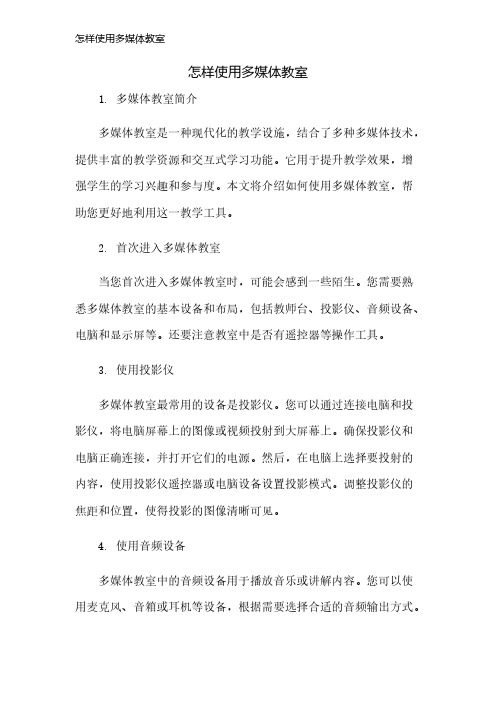
怎样使用多媒体教室1. 多媒体教室简介多媒体教室是一种现代化的教学设施,结合了多种多媒体技术,提供丰富的教学资源和交互式学习功能。
它用于提升教学效果,增强学生的学习兴趣和参与度。
本文将介绍如何使用多媒体教室,帮助您更好地利用这一教学工具。
2. 首次进入多媒体教室当您首次进入多媒体教室时,可能会感到一些陌生。
您需要熟悉多媒体教室的基本设备和布局,包括教师台、投影仪、音频设备、电脑和显示屏等。
还要注意教室中是否有遥控器等操作工具。
3. 使用投影仪多媒体教室最常用的设备是投影仪。
您可以通过连接电脑和投影仪,将电脑屏幕上的图像或视频投射到大屏幕上。
确保投影仪和电脑正确连接,并打开它们的电源。
然后,在电脑上选择要投射的内容,使用投影仪遥控器或电脑设备设置投影模式。
调整投影仪的焦距和位置,使得投影的图像清晰可见。
4. 使用音频设备多媒体教室中的音频设备用于播放音乐或讲解内容。
您可以使用麦克风、音箱或耳机等设备,根据需要选择合适的音频输出方式。
确保音频设备正确连接,并根据需要调整音量和音频输入源。
如果使用麦克风,要避免产生回音和噪音,提高语音的清晰度。
5. 使用电脑和显示屏多媒体教室中的电脑和显示屏是您进行教学演示和互动的主要工具。
打开电脑,并登录您的帐户。
如果需要,连接鼠标、键盘和其他外设。
然后,将显示屏调整为适当的分辨率和视角。
您可以使用电脑中安装的教学软件、播放器或互动工具,进行教学内容的展示和操作。
6. 多媒体教室的应用多媒体教室可以用于多种教学场景和教学活动。
例如,您可以使用投影仪在大屏幕上展示课件、图片或视频,引导学生进行讨论和思考。
您还可以在电脑上使用互动工具,与学生进行在线问答、投票或小组活动。
多媒体教室还可以联网,让学生进行在线资源的查找和共享。
7. 注意事项在使用多媒体教室时,需要注意以下事项:确保设备连接正确,并在使用前进行测试。
提前准备好教学材料和教学计划,确保教学活动的顺利进行。
注意使用音量控制,避免产生过大的噪音或打扰他人。
教室多媒体使用方法

教室多媒体使用方法現在的教室多媒體使用越來越普及化,它不僅能夠在課堂上給學生提供豐富的視、聽、經驗,還能夠增加教師的授課效果及效率。
在使用教室多媒體之前,首先需要準備好硬體設備、軟體程序等方面的工作才能使用。
接下來,我將進一步分享教室多媒體的使用方法。
首先,在投射設備上投影幻燈片、视频、PPT等內容,首先需要連接電腦和投射設備。
用線或者無線方式均可實現以上操作。
連接完成後,在電腦上打開需要顯示的內容,然後恰當地調節投射設備的亮度、對比度以及銳度,以便在教室內投射內容的清晰度可以達到一定的標準。
另外,用筆記本、手機、平板等設備進行無線投影時,也需要下載相應的APP,通常是AirPlay、Miracast、EZcast等,然後連接上教室網絡,也可實現無線投影。
其次,在使用教室多媒體時,也可使用視頻會議或直播等方式進行互動學習、教學。
在此之前,需要通過線上互聯方式進行連接,如團體QQ、Skype、Zoom 等應用程式,能夠實現視訊會議。
在進行視訊會議時,一定要注意音量控制,以免起到干擾效果。
另外,班級管理也是教室多媒體使用中一個比較重要的內容。
在使用過程中,教師應當對設備進行嚴格管理。
將設備放置在固定位置,配備相應的護板,保護連接線不被拉扯損壞等。
在學生使用教室多媒體時,教師可進行群體管理,設置隊列,排隊等方式進行順序使用,進而提高教學效率。
最後,在使用教室多媒體時,需注意一些安全問題。
在投影時不要直視光源,以免損傷眼睛;在教室設置圍欄和標識牌,提醒學生場所內部設施的注意事項以及維護設施的知識以加強安全教育。
總結而言,現今智慧教室的使用已經成為教育領域的主流,而教室多媒體的應用更是提高了教育教學的效率和品質。
使用前需要準備好硬體、軟體等各方面的工作,如連接電腦、設置投影等。
使用時要注意安全性和保證學習效果,加強設施管理,保護設施完好,維護教育環境。
若能合理安排使用順序及時間,運用良好的教學方法,相信高科技教育的貢獻將不斷擴大。
小学教室多媒体平台使用制度模版
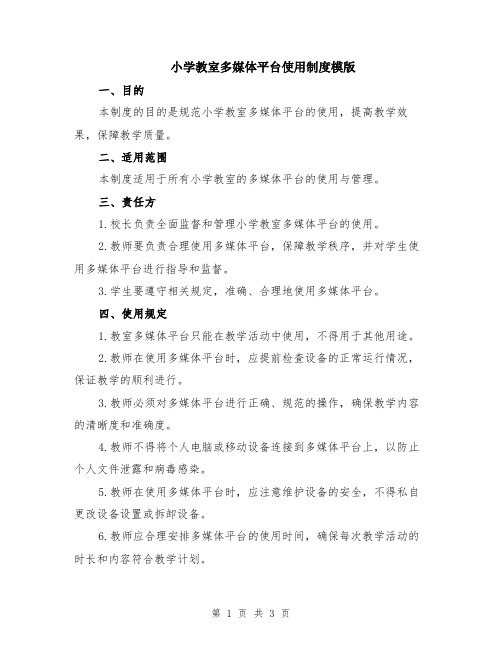
小学教室多媒体平台使用制度模版一、目的本制度的目的是规范小学教室多媒体平台的使用,提高教学效果,保障教学质量。
二、适用范围本制度适用于所有小学教室的多媒体平台的使用与管理。
三、责任方1.校长负责全面监督和管理小学教室多媒体平台的使用。
2.教师要负责合理使用多媒体平台,保障教学秩序,并对学生使用多媒体平台进行指导和监督。
3.学生要遵守相关规定,准确、合理地使用多媒体平台。
四、使用规定1.教室多媒体平台只能在教学活动中使用,不得用于其他用途。
2.教师在使用多媒体平台时,应提前检查设备的正常运行情况,保证教学的顺利进行。
3.教师必须对多媒体平台进行正确、规范的操作,确保教学内容的清晰度和准确度。
4.教师不得将个人电脑或移动设备连接到多媒体平台上,以防止个人文件泄露和病毒感染。
5.教师在使用多媒体平台时,应注意维护设备的安全,不得私自更改设备设置或拆卸设备。
6.教师应合理安排多媒体平台的使用时间,确保每次教学活动的时长和内容符合教学计划。
7.学生在使用多媒体平台时,应准确输入登录账号和密码,并注意个人信息的保护。
8.学生不得私自更改多媒体平台的设置,不得随意下载和安装软件。
9.学生在使用多媒体平台时,应注意保存文件和资料的规范与整理,确保教学材料的完整和安全。
10.学生在使用多媒体平台时,应遵守班级的规定和老师的指导,保持良好的学习秩序。
五、运行管理1.学校应定期对多媒体平台进行维护和更新,确保设备的稳定运行。
2.学校应配备专业技术人员,负责监督教室多媒体平台的使用情况,并及时处理设备故障。
3.教师应定期检查多媒体平台的设备情况,如发现异常及时上报,并配合技术人员进行维修和更新。
4.学校应建立多媒体平台使用档案,记录设备的购置、维修和更新情况,以便管理和统计。
六、违规处理1.教师发现学生违反多媒体平台使用规定的,应及时制止,并对学生进行教育与引导。
2.学生如因违反多媒体平台使用规定,造成设备损坏或信息泄露等情况的,须承担相应责任,并按照规定进行处理。
小学教室多媒体平台使用制度范本

小学教室多媒体平台使用制度范本一、使用目的本制度旨在规范小学教室多媒体平台的使用,提高教学效果,丰富学生学习内容,有效提升课堂互动和教学质量。
二、适用范围本制度适用于所有小学教室的多媒体平台使用。
三、平台使用规定1. 学生和教师应在授课活动中合理利用多媒体平台资源,严禁在平台上进行与学习无关的操作。
2. 教师在课堂上应提前检查多媒体设备是否正常工作,并确保所要使用的教学资源和软件已预先准备好。
3. 教师应合理安排教学内容,确保多媒体资源的使用能够有效地支持教学目标的达成。
4. 教师应确保课堂上的多媒体资源与教材内容相符,能够帮助学生更好地理解和掌握知识。
5. 学生在使用多媒体平台时,应按照教师的指导进行操作,不得擅自更改系统设置和软件安装。
6. 学生在使用多媒体平台资源时,应保持专注和积极参与,严禁在平台上进行与学习无关的娱乐活动。
四、平台管理规定1. 学校应配备专人负责多媒体平台的管理和维护,确保平台设备的正常运行。
2. 多媒体平台应定期进行维护和升级,确保软硬件设备的最新稳定性和安全性。
3. 多媒体平台设备以及相关软件和资源的采购应按照学校的采购管理制度进行,确保资源的合法使用和合理配置。
4. 学校应定期对多媒体平台的使用情况进行评估,以便改进和完善教学资源和平台管理。
五、平台安全规定1. 教师和学生应妥善保管多媒体平台设备和相关资源,如有损坏或丢失应及时汇报并进行维修或补充。
2. 学生和教师不得私自修改多媒体平台的系统设置,不得下载和安装未经批准的软件或资源。
3. 教师和学生应遵守网络安全法律法规,不得在多媒体平台上浏览、传播违法、淫秽、暴力等有害信息。
4. 学校应加强对多媒体平台的网络安全管理,确保平台的信息安全和学生个人隐私的保护。
六、制度执行与监督1. 学校应对教师和学生进行多媒体平台使用的培训和指导,确保他们能够正确、安全、合理地使用平台资源。
2. 学校和教师应定期对多媒体平台的使用情况进行检查和评估,发现问题及时纠正和改进。
多媒体教室展示台使用手册

多媒体教室展示台使用流程为了您的方便和正确地使用多媒体教室设备,请按以下操作流程开机和关机。
特别提醒严禁强行关机和断电,以免对多媒体设备造成致命的伤害和缩短使用寿命(特别是投影仪和电脑主机)。
本教室多媒体设备已调试妥当,请务必按下列流程开关机。
一、开机流程二、关机流程三、正确操作示意图 (一) 开机流程示意图图11、 首先打开图1展示台桌面上的中控系统电源开关。
此时,屏幕自 动下降,若不下降,请按图2中“降”按钮。
打开中控电源开关打开打开投影仪打开功放和话筒设备电源开关关闭电脑主机和显示器电源开关升起屏幕关闭投影仪关闭功放设备电源和话筒开关关闭中控电源开关打开电脑显示器和主机电源开关图2图3 图4 2、按下电脑显示器电源开关,如图3白圈所示;再按下电脑主机电源开关,如图4白圈所示,此时电脑就会正常启动。
图5 图6 3、按住图5中控系统的投影仪的“开”,直到投影仪有亮光出现为止。
若不能使投影仪开机,可用投影仪遥控器开关机。
具体操作步骤如下:遥控器对准投影仪,按下图6投影仪遥控器“开”键后,等上几秒钟,再按“确认”键,就会出现“自动搜索”,直到你所看到的电脑显示画面。
多媒体教室展示台使用流程图7 图84、按下图7功放电源黑色开关和图8所示话筒开关。
(本步骤视具体情况决定功放和话筒的开与关,需要播放声音或放大教师声音,就可以打开这两个设备,否则可不开,节约用电。
)此时您若不能听到声音,请按下图9“展示台”键之后,再按下“电脑”键即可。
图9此时,你所需的设备已全部启动,您可以展示或播放您的优秀课件或本机提供的农远课程资源。
(二)关机机流程示意图1、首先依次关闭计算机主机和电脑显示器。
图102、按下中控系统的“升”按钮,使屏幕上升收起。
图11 图123、关闭投影仪:按住图11中“关”,直到屏幕上或墙上出现“正在关闭”为止。
若中控不能控制,请用图12投影仪遥控器来关闭投影仪,具体步骤:遥控器对准投影仪,按下图12“关”键,片刻之后,就会出现“再按一次”字样,此时你可再按下图12“关”键即可。
中学“多媒体教室”操作使用须知(二篇)

中学“多媒体教室”操作使用须知老师,您辛苦了!欢迎您使用我,我将成为您最忠诚的朋友!为了我们和谐相处,更好地为您服务,请您关心我!正常开机,您成功使用的开始:一、按控制面板上面的“上课”按钮;然后按“投影开”按钮。
电动幕下落,投影仪小绿灯亮闪。
二、打开电脑主机开关,稍等片刻,信号传输有一段过程。
三、若需要使用笔记本电脑,则按控制面板上面的“笔记本”按钮。
四、若需要使用实物投影展台,则需移出展台,架好透镜,打开展台电源(关闭时,需要按开关3秒);然后切换按控制面板上面的“展台”按钮,稍等片刻,切换有一段过程。
把需要投影的文件或实物放到展台的面板上,自动调焦。
若需调节大小,可轻按“放大”或“缩小”按钮,自动调焦。
五、使用电脑过程中不要随便乱下载东西,特别是不要安装应用程序!不合适的文件不放到电脑硬盘上,需要的建立文件夹存放!不要放在桌面或C盘里。
使用完毕后一定要正确关闭系统,否则下节课需用的老师将可能无法正常使用投影机。
正常关机一、保存好您所使用的一切文件和应用程序;删除您放到桌面的文件!弹出USB移动存储设备,并从电脑上拔出!二、关闭中控系统:按下中控台的“下课”按钮,此时银幕开始上升,此时就可以了,一定不要关闭电源开关,否则对中控台和投影仪伤害很大!三、在等待中控系统关闭的过程中,保存刚才没能保存的东西,并对计算机进行正常关机(点击“开始”→“关闭计算机”)!四、清理好你放置在中控台上的一切东西后,锁好锁!谢谢您的使用,下次再见!中学“多媒体教室”操作使用须知(二)一、概述随着科技的发展,多媒体教室成为中小学教学的一种常见形式。
多媒体教室不仅提供了丰富的教学资源,还能通过图文、音频、视频等多种形式的展示,帮助学生更直观地理解知识,提升学习兴趣和学习效果。
因此,正确操作和使用多媒体教室对于学生和教师来说非常重要。
以下是中学“多媒体教室”操作使用须知。
二、操作须知1. 开机和关机•开机:打开计算机主机电源,再打开显示器电源。
一中教室多媒体小平台使用规范

一中教室多媒体小平台使用规范1. 开机与系统登录:- 按下电源按钮,等待系统启动。
- 在登录界面输入个人的用户名和密码登录。
- 登录成功后会进入系统桌面。
2. 关机与退出系统:- 在桌面上点击“开始”按钮,选择“关机”选项。
- 确认关闭操作,等待系统完全关闭。
3. 音量调节:- 桌面右下角会显示音量图标,点击图标出现音量调节面板。
- 可以通过拖动滑块来调节音量大小。
4. 投影仪使用:- 将投影仪与电脑通过VGA/HDMI线连接。
- 按下投影仪电源按钮开启投影仪。
- 按下“Win+P”组合键,选择“复制”或“扩展”模式进行投影。
5. 声音切换:- 桌面右下角音量图标右键点击,选择“播放设备”选项。
- 在弹出的音频设备窗口中选择要使用的播放设备。
6. USB设备使用:- 将USB设备插入电脑的USB接口。
- 系统会自动识别并弹出可移动设备的提示框。
- 点击提示框中的选项,即可访问USB设备中的文件。
7. 关闭程序:- 在任务栏上找到要关闭的程序的图标。
- 右键点击图标,选择“关闭”或“退出”选项。
8. 电源管理:- 在桌面上点击“开始”按钮,选择“控制面板”。
- 在控制面板中找到“电源管理”选项。
- 可以设置电脑的待机、休眠及关闭屏幕等策略。
9. 注意事项:- 使用期间请勿将液体、食物等杂物放置在键盘、鼠标或显示屏附近。
- 使用完毕后请将所有设备恢复到默认状态,并保持教室的整洁有序。
- 若遇到任何技术问题或故障,请及时向维修人员或相关负责人报告。
以上是一中教室多媒体小平台使用的基本规范,请遵守并正确操作,以保证一中教室设备的正常运行和使用。
多媒体教室使用指南
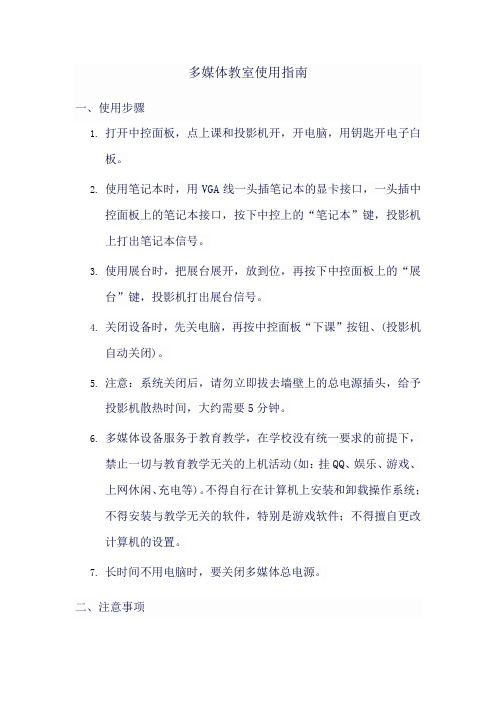
多媒体教室使用指南
一、使用步骤
1.打开中控面板,点上课和投影机开,开电脑,用钥匙开电子白
板。
2.使用笔记本时,用VGA线一头插笔记本的显卡接口,一头插中
控面板上的笔记本接口,按下中控上的“笔记本”键,投影机
上打出笔记本信号。
3.使用展台时,把展台展开,放到位,再按下中控面板上的“展
台”键,投影机打出展台信号。
4.关闭设备时,先关电脑,再按中控面板“下课”按钮、(投影机
自动关闭)。
5.注意:系统关闭后,请勿立即拔去墙壁上的总电源插头,给予
投影机散热时间,大约需要5分钟。
6.多媒体设备服务于教育教学,在学校没有统一要求的前提下,
禁止一切与教育教学无关的上机活动(如:挂QQ、娱乐、游戏、
上网休闲、充电等)。
不得自行在计算机上安装和卸载操作系统;
不得安装与教学无关的软件,特别是游戏软件;不得擅自更改
计算机的设置。
7.长时间不用电脑时,要关闭多媒体总电源。
二、注意事项
1.如系人为造成的损坏有个人负责赔偿。
若当时不报告,事后发
现时,一切责任由当事人负责。
2.多媒体教室中的设备都是贵重资产,使用时请注意保护。
3.任何未经授权的人员不得擅自操作多媒体设备。
4.如遇到任何技术问题或故障,应立即联系相关技术人员或设备
供应商。
5.使用完毕后,请按照正确的步骤关闭所有设备,以确保设备的
正常维护和寿命延长。
6.在使用过程中如遇到任何疑问或困难,可以参考使用手册或联
系相关人员获得帮助。
多媒体平台操作说明(新平台)
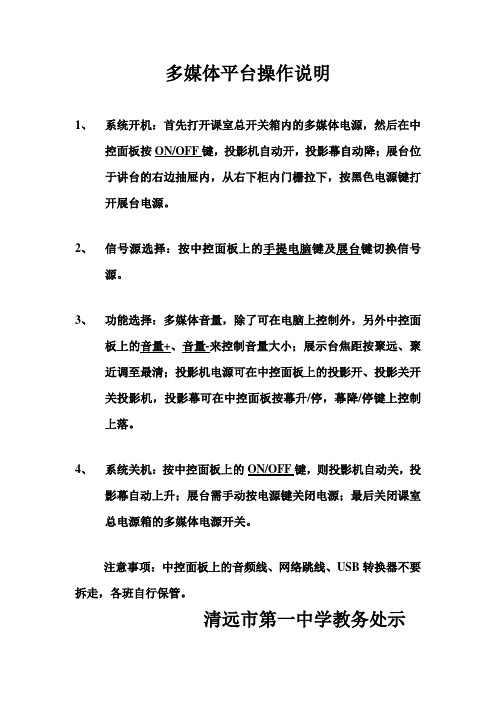
多媒体平台操作说明
1、系统开机:首先打开课室总开关箱内的多媒体电源,然后在中
控面板按ON/OFF键,投影机自动开,投影幕自动降;展台位于讲台的右边抽屉内,从右下柜内门栅拉下,按黑色电源键打开展台电源。
2、信号源选择:按中控面板上的手提电脑键及展台键切换信号
源。
3、功能选择:多媒体音量,除了可在电脑上控制外,另外中控面
板上的音量+、音量-来控制音量大小;展示台焦距按聚远、聚近调至最清;投影机电源可在中控面板上的投影开、投影关开关投影机,投影幕可在中控面板按幕升/停,幕降/停键上控制上落。
4、系统关机:按中控面板上的ON/OFF键,则投影机自动关,投
影幕自动上升;展台需手动按电源键关闭电源;最后关闭课室总电源箱的多媒体电源开关。
注意事项:中控面板上的音频线、网络跳线、USB转换器不要拆走,各班自行保管。
清远市第一中学教务处示。
现代教育技术实验报告

现代教育技术实验报告《现代教育技术》公共课实训报告实训名称(一)多媒体教室综合演示平台的使用姓名学号班级实训地点第1实验楼西104实训课时2成绩实训目的(1)了解多媒体综合演示平台的基本工作原理。
(2)了解多媒体综合演示平台设备之间的连接和信号流程。
(3)掌握多媒体综合演示平台的使用操作方法。
(4)了解数字视频展台的基本工作原理。
(5)掌握数字视频展台的使用操作方法。
实训设备投影系统、图像播放系统、视频展台、VAG分配器、计算机、数字视频展台、液晶投影机及连接电缆等。
实训内容与过程记录一、实验内容1、多媒体教室综合演示平台的连接。
2、多媒体教室综合演示平台的应用。
3、数字视频展示台与图像呈现系统之间的设备连接。
4、数字视频展示台的基本使用训练。
二、实验方法步骤1、打开计算机电源开关,启动显示器,等待计算机已完全启动在进行下一步操作。
2、打开投影机,待投影机预热以后,找到切换信号的按钮,将信号切换到电脑输入端,这时可以看到投影机投放出来的影像是电脑屏幕上面显示的内容。
3、打开DVD播放机,稍等一会再按“出仓”,放入碟片,再将碟片送进去,等待读碟。
将图像呈现系统的信号切换到DVD输入端,即可看到图像呈现系统投放的是DVD播放的内容。
4、从外观上看,一台数字展示台基本的构成包括“摄像头“、和“演示平台“两部分。
摄像头通过臂杆与演示平台连接,演示平台但是为了实现更好的应用,还需要一些拓展设备,共同构成一台完整和完善的产品。
如控制面板(遥控器)、辅助照明(上部和底部)、视音频输入/输出、计算机接口等等。
5、双侧灯的主要作用是照明不透光材料的文档,可调节亮度和角度。
底灯的作用是在使用透明材质的文档时提供照明。
6、顶部摄像头可以旋转,所以可以多方位查看,配合截屏功能非常好用。
7、图像呈现系统上有一个旋钮可以调节清晰度,当画面出现模糊时建议使用。
三、多媒体教室综合演示平台的连接显示器RGB液晶投影机VGA分配器RGBRGBDVD影碟机Video视频展示台RGB实训小结(体会)在本次实训中你学到了什么?主要收获有哪些?答:我在这次实训中学到了多媒体教室综合演示平台的基本操作,虽然对其功能尚未完全认识,但是已经可以在正常的教学中使用它们。
怎样使用多媒体教室

怎样使用多媒体教室怎样使用多媒体教室1. 多媒体教室简介2. 提前准备使用多媒体教室前,需要做一些准备工作:提前了解多媒体教室的设备功能和操作方法;确定所需的教学多媒体材料并将其准备好;确认所需的软件和文件已经安装在电脑上。
3. 开始使用使用多媒体教室时,需要按照以下步骤进行操作:1. 打开多媒体教室的电源,确保设备正常运行;2. 打开教室内的电脑,并登录自己的账号;3. 将需要使用的多媒体材料通过U盘或网络传输到教室电脑上;4. 打开所需的教学软件或文件,并将其显示到投影仪上;5. 根据需要,调整投影仪的投影位置和大小,确保投影效果清晰;6. 准备好音响,并根据需要调整音量;7. 开始进行教学活动,可以通过电脑使用多媒体材料进行展示,也可以通过麦克风进行语音讲解。
4. 注意事项在使用多媒体教室时,需要注意以下事项:确保教室内的设备及线缆连接正常;在使用教室电脑时,不要随意更改系统设置和安装未经许可的软件;在教学过程中,尽量避免使用过于复杂的多媒体效果,以免分散学生的注意力;使用投影仪时,注意环境光线对投影效果的影响,可以合理调整教室灯光;使用完成后,及时关闭教室设备,注意节约能源。
5. 结束使用结束使用多媒体教室时,需要做以下步骤:1. 关闭教室内的电脑;2. 关闭投影仪,并断开电源;3. 关闭音响设备;4. 关闭教室的电源。
以上就是使用多媒体教室的基本步骤和注意事项,希望能帮助到您。
在教学过程中,灵活运用多媒体教室的功能,可以提高教学效果,激发学生的学习兴趣,让教学更加生动和有趣。
多媒体教室综合演示平台的使用

《现代教育技术》公共课实验报告
实验内容与实验记录
实验内容:
(1)多媒体教室综合演示平台的连接。
(2)多媒体教室综合演示平台的应用。
实验记录:
(1) 多媒体教室综合演示平台的连接。
OPD机扬芦器*
确认系统设备处于关机状态,根据多媒体教师综合演示系统的基本组成一一对应检查连接一
下设备之间的信号连线:
计算机一VGA分配器一液晶投影机之间的RGB信号线;
计算机一VGA分配器一计算机显示器之间的RGB信号线;
视频展示台一液晶投影机之间的视频信号线;
DVD(VTR)机一视频展示台一液晶投影机之间的视频信号线;
计算机一扩音机(功放)之间的音频信号线;
DVD(VTR)机一扩音机(功放)之间的音频信号线;
(2)多媒体教室综合演示平台的应用
①接通电源,按信号的流向自前而后依次打开各设备的电源开关。
②调整液晶投影器和屏幕的位置;调整液晶投影器的镜头聚焦(FOCUS),使画面最清晰;
改变液晶投影器镜头变焦,观察画面的画幅大小,是屏幕上的影像大小合适;再调节液晶
投影器控制菜单选项中的“亮度”对比度”和“饱和度”参数,是画面效果更佳;调整液晶投影
④画面模糊(效果不佳);调节液晶投影器控制菜单选项中的“亮度” 对比度”和“饱和度”参数,是画面效果更佳。
小学教室多媒体平台使用制度
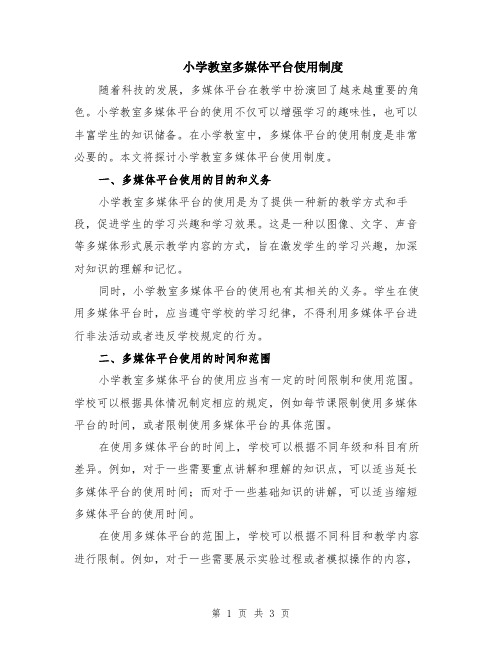
小学教室多媒体平台使用制度随着科技的发展,多媒体平台在教学中扮演回了越来越重要的角色。
小学教室多媒体平台的使用不仅可以增强学习的趣味性,也可以丰富学生的知识储备。
在小学教室中,多媒体平台的使用制度是非常必要的。
本文将探讨小学教室多媒体平台使用制度。
一、多媒体平台使用的目的和义务小学教室多媒体平台的使用是为了提供一种新的教学方式和手段,促进学生的学习兴趣和学习效果。
这是一种以图像、文字、声音等多媒体形式展示教学内容的方式,旨在激发学生的学习兴趣,加深对知识的理解和记忆。
同时,小学教室多媒体平台的使用也有其相关的义务。
学生在使用多媒体平台时,应当遵守学校的学习纪律,不得利用多媒体平台进行非法活动或者违反学校规定的行为。
二、多媒体平台使用的时间和范围小学教室多媒体平台的使用应当有一定的时间限制和使用范围。
学校可以根据具体情况制定相应的规定,例如每节课限制使用多媒体平台的时间,或者限制使用多媒体平台的具体范围。
在使用多媒体平台的时间上,学校可以根据不同年级和科目有所差异。
例如,对于一些需要重点讲解和理解的知识点,可以适当延长多媒体平台的使用时间;而对于一些基础知识的讲解,可以适当缩短多媒体平台的使用时间。
在使用多媒体平台的范围上,学校可以根据不同科目和教学内容进行限制。
例如,对于一些需要展示实验过程或者模拟操作的内容,可以使用多媒体平台;而对于一些需要学生自主思考和讨论的内容,可以限制使用多媒体平台。
三、多媒体平台使用的内容和标准小学教室多媒体平台使用的内容应当符合教学要求和学生的年龄特点。
学校可以根据课程设置和学生的学习需求,选择相应的多媒体教材和教学资源。
在选择多媒体教材和教学资源时,学校应当注重教材的科学性、准确性和可靠性。
教材要能够准确地展示教学内容,避免对学生的误导和误解。
同时,学校也应当制定相应的标准和要求,对多媒体平台使用的内容进行审核和管理。
例如,不得使用一些涉及暴力、侮辱性、低俗或者违法的内容;不得使用一些与学科无关的内容。
- 1、下载文档前请自行甄别文档内容的完整性,平台不提供额外的编辑、内容补充、找答案等附加服务。
- 2、"仅部分预览"的文档,不可在线预览部分如存在完整性等问题,可反馈申请退款(可完整预览的文档不适用该条件!)。
- 3、如文档侵犯您的权益,请联系客服反馈,我们会尽快为您处理(人工客服工作时间:9:00-18:30)。
《现代教育技术》公共课实验报告
实验
名称
多媒体教室综合演示平台的使用
姓名
学号
2011140120
班级
2011级1班
实验
地点
第一实验楼西104
实验日期
2013年12月3日
成绩
实验 目的
1.了解多媒体教师综合演示平台的基本工作原理;
2.了解多媒体教室综合演示平台设备之间的连接和信号流程;
3.掌握多媒体教室综合演示平台的使用操作方法。
口VIDEO输入视频展台信号,屏幕上就会显示在视频展台面上展示的图片或文字资料。调
节视频展示台的聚焦按钮,使图像清晰;调节视频展示台的变焦按钮,放大或缩小图片或
文字,以屏幕显示大小合适为宜。
5按动控制器的信号输入按钮(INPUT)进行输入信号的”DVD(VCD)选择,选择通过控制器的
DVD(VCD端 口的输入的视频信号,将DVD(VCD机的信号投影出来。
6图像播放结束后,按信号的流向返方向依次关机,最后切断总电源。
实验小结(体会)
*在本次实验中你学到了什么?主要收获有哪些?
答:我学会了在课堂中利用多媒体系统进行教学。
主要收获是:了解了各设备线路连接,能够控制实物展示台进行放大、缩小;实现屏幕的上 升、下降、停止;控制液晶投影机的开机/关机、输入信号切换;投影画面的聚焦、对比和 加减蓝/红。
计算机一VGA分配器一液晶投影机之间的RGB言号线;
精品文档
计算机一VGA分配器一计算机显示器之间的RGB信号线;
视频展示台一液晶投影机之间的视频信号线;
DVD(VTR机一视频展示台一液晶投影机之间的视频信号线;
计算机一扩音机(功放)之间的音频信号线;
DVD(VTR机一扩音机(功放)之间的音频信号线;
实验 设备
DVD影碟机、视频展示台、多媒体计算机、投影机、电脑显示器等
实验内容与实验记录
实验内容:
(1)多媒体教室综合演示平台的连接。
(2)多媒体教室综合演示平台的应用。
实验记录:
(1) 多媒体教室综合演示平台的连接。
确认系统设备处于关机状态,根据多媒体教师综合演示系统的基本组成一一对应检查连接 下设备之间的信号连线:
(2) 多媒体教室综合演示平台的应用
1接通电源,按信号的流向自前而后依次打开各设备的电源开关。
2调整液晶投影器和屏幕的位置;调整液晶投影器的镜头聚焦(FOCUS,使画面最清晰;改
变液晶投影器镜头变焦,观察画面的画幅大小,是屏幕上的影像大小合适;再调节液晶投
影器控制菜单选项中的“亮度”“对比度”和“饱和度”参数,是画面效果更佳;调整液
*在完成本次实验中的任务时你遇到了哪些较难解决的问题?你是如何解决的?
答:①各线路的连接不了解;根据老师讲解,同学帮助及自己整理线路并且记忆。
2显示器上的图像切换;寻求同学帮助及借助书本。
3图片或文字显示与屏幕大小不适宜;调节视频展示台的变焦按钮,放大或缩小图片或
文字。
4画面模糊(效果不佳);调节液晶投影器控制菜单选项中的“亮度”“对比度”和“饱
和度”参数,是画面效果更佳。
晶投影器控制菜单选项中的“梯形校正”,使投影画面上下左右对应尺寸一致。
3按动控制器的信号输入按钮(INPUT)进行输入信号的”RGB选择,选择通过控制器的RGB
端口的输入的计示和声
音效果。
4按动控制器的信号输入按钮(INPUT)进行输入信号的”VIDEO'选择,选择通过控制器的端
